En cas de problèmes de pilote, ce code d'erreur peut apparaître
- Différents utilisateurs rencontrent Windows ne peut pas charger le code de pilote de périphérique 39 lors de l'ajout de nouveau matériel à leurs périphériques.
- La cause spécifique de cette erreur est un problème avec le pack de pilotes Windows.
- Vous pouvez résoudre cette erreur en effectuant une restauration du système, comme décrit ci-dessous.
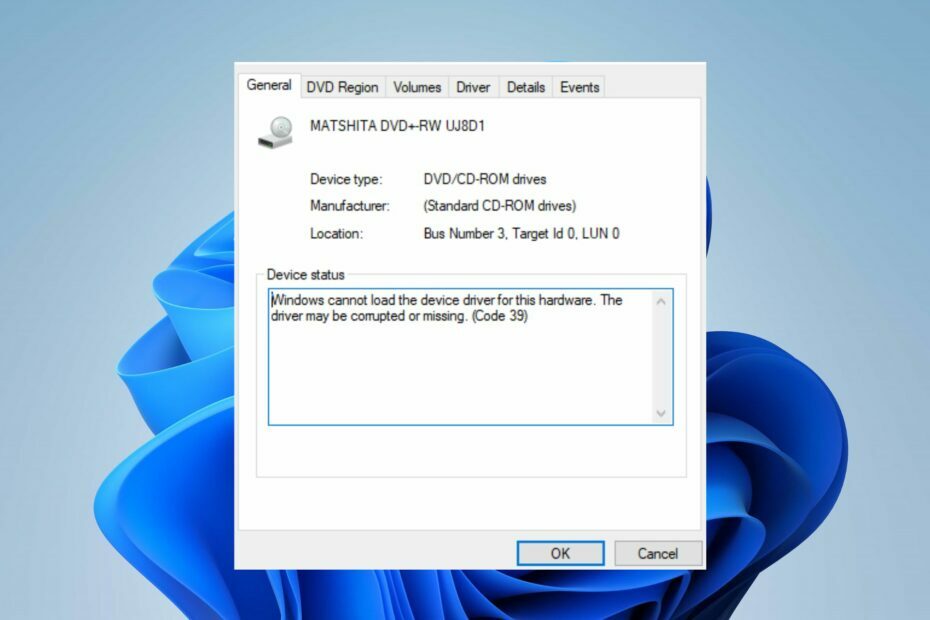
XINSTALLER EN CLIQUANT SUR LE FICHIER DE TÉLÉCHARGEMENT
Ce logiciel maintiendra vos pilotes opérationnels, vous protégeant ainsi des erreurs informatiques courantes et des pannes matérielles. Vérifiez tous vos pilotes maintenant en 3 étapes faciles :
- Télécharger DriverFix (fichier de téléchargement vérifié).
- Cliquez sur Lancer l'analyse pour trouver tous les pilotes problématiques.
- Cliquez sur Mettre à jour les pilotes pour obtenir de nouvelles versions et éviter les dysfonctionnements du système.
- DriverFix a été téléchargé par 0 lecteurs ce mois-ci.
Les utilisateurs ont tendance à installer du nouveau matériel sur leurs appareils pour améliorer les performances du système. Cependant, les utilisateurs ont signalé avoir rencontré des erreurs matérielles et des communications de pilotes sur leurs appareils.
Ainsi, dans cet article, nous discuterons de quelques méthodes efficaces pour résoudre l'erreur Windows ne peut pas charger le code 39 du pilote de périphérique. Aussi, vous pouvez lire sur comment résoudre les problèmes de pilote sous Windows OS.
Pourquoi Windows ne peut-il pas charger l'appareil et donner le code d'erreur 39 ?
Différents facteurs peuvent empêcher Windows de charger le code d'erreur 39 du pilote de périphérique. Certaines causes sont énumérées ci-dessous.
- Problèmes de pilote – Le pack de pilotes système permet au système d'exploitation Windows de communiquer efficacement avec les composants matériels du système. Ainsi, un pack de pilotes système obsolète ou corrompu peut entraîner le code de pilote de périphérique 39 sur votre ordinateur.
- Fichier système corrompu – L'effet d'une activité virale, d'un secteur de disque dur corrompu et d'un conflit logiciel peut entraîner une corruption ou fichier système Windows manquant sur un ordinateur. Par conséquent, un registre système corrompu peut empêcher le système d'exploitation Windows de charger le pilote matériel d'un périphérique.
- Défaillance matérielle - Une pièce matérielle du système peut être défectueuse en raison de l'usure, d'une surtension et d'une surchauffe du système, ce qui peut empêcher les composants de se connecter au système d'exploitation. De plus, un composant matériel incompatible peut empêcher Windows de charger le code d'erreur 39 du pilote de périphérique.
Les éléments ci-dessus sont la cause spécifique du code d'erreur 39 du pilote de périphérique, qui varie selon les différents périphériques.
Que puis-je faire si Windows ne peut pas charger le code d'erreur de périphérique 39 ?
Appliquer les vérifications préliminaires suivantes :
- Analysez votre appareil avec un antivirus.
- Redémarrez votre PC en mode sans échec.
- Vérifiez la liste de compatibilité matérielle (HCL) de Windows.
- Remplacer la pièce matérielle - essayer de nouveaux composants matériels sur le PC de l'utilisateur aidera à déterminer si l'erreur est associée à des pièces incompatibles.
Passez aux étapes avancées suivantes si l'erreur persiste.
1. Mettre à jour les lecteurs Windows
- appuie sur le les fenêtres + je clé pour ouvrir le Paramètres Windows.
- Naviguez vers le Windows Update onglet et sélectionnez l'onglet Options avancées.

- Cliquez sur la sélection Mise à jour facultative.

- Cliquez sur le bouton déroulant sur le Mise à jour du pilote et cochez la liste des mises à jour disponibles.
- Sélectionnez le Mettre à jour et installer et attendez que les pilotes s'installent.
La mise à jour du pilote Windows facilitera la communication efficace du système d'exploitation avec les composants matériels nouvellement installés.
Conseil d'expert :
SPONSORISÉ
Certains problèmes de PC sont difficiles à résoudre, en particulier lorsqu'il s'agit de référentiels corrompus ou de fichiers Windows manquants. Si vous rencontrez des problèmes pour corriger une erreur, votre système peut être partiellement endommagé.
Nous vous recommandons d'installer Restoro, un outil qui analysera votre machine et identifiera le problème.
Cliquez ici pour télécharger et commencer à réparer.
Les utilisateurs peuvent lire sur comment mettre à jour les packs de pilotes système sous Windows sur leurs appareils.
- Quelles sont les causes de l'erreur d'écran bleu USBSTOR.SYS et comment y remédier
- Correction: le dossier compressé (zippé) n'est pas valide
- rtf64x64.sys: comment corriger cette erreur d'écran bleu de la mort
2. Exécuter la restauration du système
- Presse les fenêtres + R clé pour ouvrir le courir boîte de dialogue, tapez contrôle, puis appuyez Entrer pour ouvrir le Panneau de commande.
- Saisir récupération dans la barre de recherche du Panneau de configuration et sélectionnez Récupération.

- Cliquez ensuite sur Ouvrir Restauration du système.

- Cliquez sur Suivant dans la fenêtre Restaurer les fichiers système et les paramètres.

- Choisir la point de restauration à partir duquel vous souhaitez effectuer la restauration, puis cliquez sur Rechercher les programmes concernés.
L'exécution d'une restauration du système résoudra tous les paramètres ou les activités récentes qui peuvent empêcher Windows de charger le code d'erreur 39 du pilote de périphérique. Lire comment réparer le point de restauration s'il ne fonctionne pas sur votre PC.
Vous pouvez également essayer des programmes automatiques comme Restauration pour détecter les fichiers système corrompus et localiser de nouveaux composants sains en remplacement de son référentiel massif.
3. Supprimez les valeurs de registre UpperFilters et LowerFilters
- appuie sur le les fenêtres bouton, tapez regedit, et appuyez sur Entrer pour ouvrir le Éditeur de registre.
- Copiez et collez la partie suivante dans votre Éditeur de registre barre d'adresse et appuyez sur Entrer:
HKEY_LOCAL_MACHINE\SYSTEM\CurrentControlSet\Control\Class\
- Localisez les dossiers de périphériques problématiques sous le Classe dossier et supprimer le Filtres inférieurs et le Filtres supérieurs dans le dossier de l'appareil.

- Fermer la Éditeur du registre Windows et redémarrez votre PC.
Les étapes ci-dessus s'appliquent aux utilisateurs qui peuvent localiser les LowerFilters et UpperFilters dans le dossier. Vous pouvez lire sur comment réparer un registre cassé dans Windows 11.
Notez que vous devez réparer les pièces matérielles défectueuses si l'erreur persiste après avoir essayé toutes les recommandations ci-dessus.
Sinon, lisez à propos de comment corriger les erreurs d'activation de Windows après un changement de matériel sur un PC. Consultez également notre guide sur comment diagnostiquer le matériel sur Windows 11 OS.
En conclusion, s'il y a d'autres questions ou suggestions concernant ce problème de Windows ne chargeant pas le code 39 du pilote de périphérique, déposez-les dans la section des commentaires.
Vous avez toujours des problèmes? Corrigez-les avec cet outil :
SPONSORISÉ
Si les conseils ci-dessus n'ont pas résolu votre problème, votre PC peut rencontrer des problèmes Windows plus profonds. Nous recommandons télécharger cet outil de réparation de PC (évalué Excellent sur TrustPilot.com) pour y répondre facilement. Après l'installation, cliquez simplement sur le Lancer l'analyse bouton puis appuyez sur Tout réparer.

![[Corrigé] bcp47mrm.dll est absent de l'erreur de votre ordinateur](/f/0ce6549a5eee7392bbeab8eb6b4e0fb0.jpg?width=300&height=460)
